svn+apache centos下安装文档
### SVN + Apache 在 CentOS 下的安装与配置指南 #### 一、引言 在现代软件开发过程中,版本控制系统(Version Control System, VCS)扮演着至关重要的角色。Subversion(简称SVN)作为一款广受欢迎的集中式版本控制系统,被广泛应用于项目管理中。而Apache HTTP Server(简称Apache)则是提供Web服务的重要工具之一。本文旨在详细介绍如何在CentOS操作系统下通过YUM安装SVN和Apache,并实现两者的集成,从而为用户提供一个稳定可靠的版本控制和文件共享平台。 #### 二、环境准备 本指南基于CentOS 6操作系统进行介绍,确保您的系统已安装并能够正常使用YUM包管理器。 ##### 1. 安装必要的软件 ```bash # 使用YUM安装Apache、mod_dav_svn、subversion 和 mod_ssl # yum install httpd mod_dav_svn subversion mod_ssl ``` 检查SVN的安装状态: ```bash # svn --version ``` 如果显示了SVN的版本号,那么说明SVN已成功安装。 检查Apache的配置文件`/etc/httpd/conf/httpd.conf`是否存在相应的模块配置,如`LoadModule dav_svn_module modules/mod_dav_svn.so`等,这些信息表明Apache的相关模块已安装成功。 #### 三、配置SVN和Apache ##### 1. 创建版本库 ```bash # mkdir -p /svn/date # svnadmin create /svn/date/www ``` 接下来,修改版本库的权限: ```bash # chmod -R 700 /svn/date/ # chown -R apache:apache /svn/date/ ``` 以上命令将确保版本库的安全性和正确的所有者。 ##### 2. 配置Apache 编辑`/etc/httpd/conf/httpd.conf`文件,添加以下内容: ```apache ServerName localhost:80 <Location /svn> DAV svn SVNParentPath /svn/date SVNListParentPath on AuthType Basic AuthName "svn" AuthUserFile /svn/passwd AuthzSVNAccessFile /svn/auth.conf Require valid-user </Location> ``` 其中: - `ServerName`:指定服务器的名称和端口; - `<Location>`:定义了访问SVN仓库的URL路径; - `DAV`:指定使用SVN作为DAV模块; - `SVNParentPath`:定义了版本库的父路径; - `AuthType Basic`:定义了认证类型为基本认证; - `AuthName`:定义了认证提示信息; - `AuthUserFile`:定义了存储用户信息的文件位置; - `AuthzSVNAccessFile`:定义了访问控制规则的文件位置; - `Require valid-user`:指明所有合法用户都可以访问。 ##### 3. 创建Apache账号及权限设置 ```bash # htpasswd -c /svn/passwd neo # htpasswd /svn/passwd tina ``` 接着,编辑权限文件`/svn/auth.conf`: ```ini [groups] admin = neo, tina [/] neo = rw tina = r ``` 在以上配置中,`neo`拥有读写权限,而`tina`只有读权限。 ```bash # chown -R apache:apache /svn/ ``` 确保文件的SELinux属性正确: ```bash # chcon -R -h -t httpd_sys_content_t /svn ``` 至此,Apache和SVN的配置基本完成。 #### 四、启动服务 启动Apache服务: ```bash # service httpd start ``` 如果服务启动成功,将会看到类似于下面的信息: ``` Starting httpd: [ OK ] ``` 如果Apache服务已经启动,将不会有任何输出。可以通过以下命令来重启或停止Apache服务: ```bash # service httpd restart # service httpd stop ``` 启动SVN服务器: ```bash # svnserve -d -r /svn/date/ ``` 检查SVN服务的状态: ```bash # netstat -ntlp ``` 找到SVN服务的进程号后,可以通过`kill -9`命令来停止服务。例如: ```bash # kill -9 18474 ``` 如果SVN服务已正常启动,但没有显示任何信息,说明服务运行正常。 #### 五、测试连接 使用SVN客户端连接服务器,测试连接情况。例如,可以尝试导入文件或进行其他操作。在客户端输入用户名和密码后,如果一切正常,文件应该能成功传输。 通过上述步骤,您已经完成了SVN和Apache在CentOS下的安装与配置。现在,您可以利用这套系统来进行版本控制和文件共享工作了。
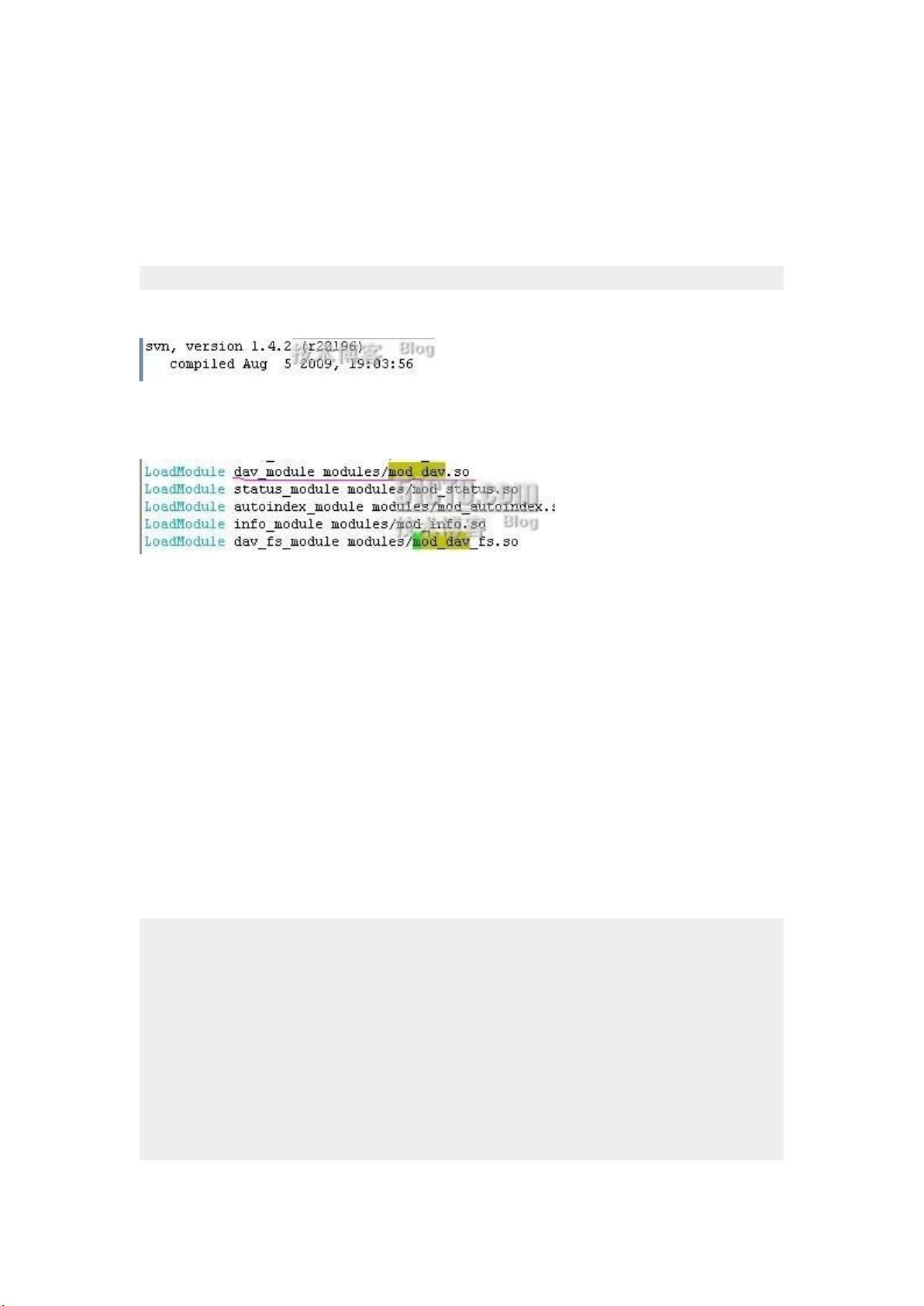

- 粉丝: 28
- 资源: 53
 我的内容管理
展开
我的内容管理
展开
 我的资源
快来上传第一个资源
我的资源
快来上传第一个资源
 我的收益 登录查看自己的收益
我的收益 登录查看自己的收益 我的积分
登录查看自己的积分
我的积分
登录查看自己的积分
 我的C币
登录后查看C币余额
我的C币
登录后查看C币余额
 我的收藏
我的收藏  我的下载
我的下载  下载帮助
下载帮助

 前往需求广场,查看用户热搜
前往需求广场,查看用户热搜最新资源


 信息提交成功
信息提交成功